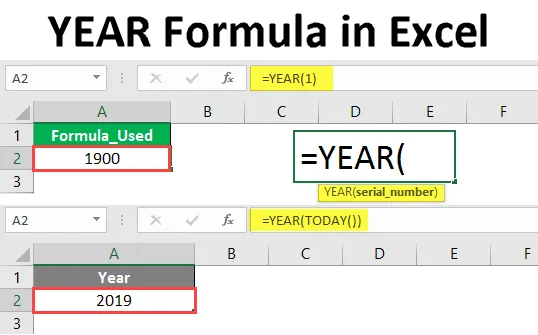
GODINA Formula u Excelu (Sadržaj)
- Uvod u GODINU Formule u Excelu
- Kako se koristi formula GODINE u Excelu?
Uvod u GODINU Formule u Excelu
Funkcija godine vratit će četveroznamenkasti detalj godine s datuma dostupnog u formuli ili ćelije koja se odnosi na formulu. To znači da je svrha godine funkcija izdvojiti broj godine iz određenog datuma u formuli ili ćeliji.
Sintaksa:
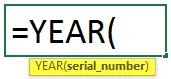
Argument u GODINI Formule
- serial_number : Serijski broj predstavlja datum.
Obrazloženje
Ako ste zbunjeni kako serijski broj predstavlja datum? tada biste trebali shvatiti kako se datum sprema u excelu. Od 1. siječnja 1900. excel je dodijelio serijski broj svakom datumu. Za 1. siječnja 1900. jedan, za 2. siječnja 1900. dva i tako dalje.
Primjerice, ako u formulama godine dodijelimo serijski broj 1, vratit će se 1900. prema donjoj logici.
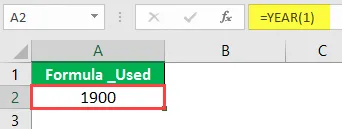
Promatrajte formulu u koju smo upisali samo serijski broj 1, a ona je vratila 1900. što je godina koja se odnosi na taj datum. Vidjet ćemo još nekoliko primjera korištenja GODINE funkcije.
Kako koristiti Excel YEAR Formulu u Excelu?
Excel YEAR Formula je vrlo jednostavna i laka. Razjasnimo kako koristiti Excel YEAR Formulu s nekoliko primjera.
Ovdje možete preuzeti ovaj Godišnji obrazac Formule Excel - YEAR predložak Formule ExcelPrimjer br. 1 - GODINA Formula s funkcijom DATUM
Da bismo znali četveroznamenkastu godinu, trebamo unijeti serijski broj datuma. Ali kako možemo svaki put izračunati serijski broj za datum. Dakle, umjesto da koristimo serijski broj možemo koristiti formulu datuma.
Slijedite dolje navedene korake za dobivanje godine iz datuma koristeći formulu datuma umjesto korištenja serijskog broja.
Prvo pokrenite GODINU Formule kao u nastavku.
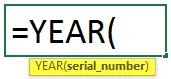
Unesite DATE Formulu umjesto serijskog broja kako je dolje navedeno.
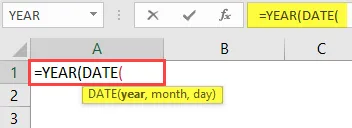
Sada moramo unijeti godinu, mjesec i dan u formulu DATE.
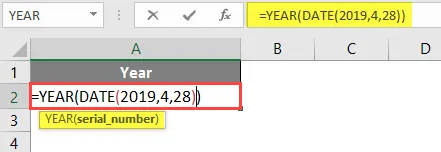
Pritisnite tipku Enter.
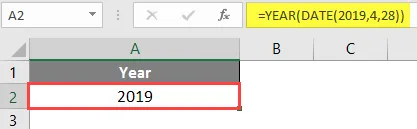
Kako smo u formulu datuma unijeli Godinu kao 2019., tako će ona vratiti i 2019. godinu.
Primjer br. 2 - Godišnja formula s funkcijom DANAS
Ako želimo dobiti detalje o tekućoj godini pomoću funkcije Today, možemo to vrlo lako dobiti. Slijedite dolje navedene korake.
Započnite Godišnju formulu na sljedeći način.
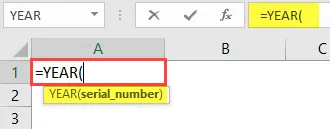
Moramo dobiti četveroznamenkasti broj godine od danas, odakle sada funkcionira ulazna DANASA.
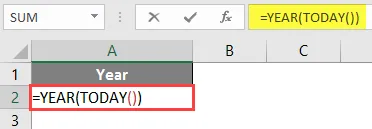
Pritisnite Enter nakon zatvaranja funkcije DANAS. Vratit će broj tekuće godine kao dolje.
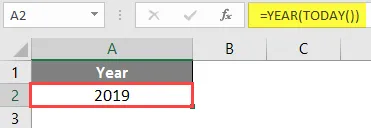
Primjer 3 - Usporedba dva datuma
Usporedba dva datuma pripada li istom mjesecu i godini ili ne. Razmotrite dva skupa različitih datuma poput snimke zaslona.
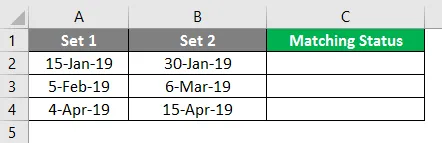
Sada ćemo pomoću funkcije godine i mjeseca provjeriti koliko se dana u istom redu odnosi na isti mjesec i istu godinu.
Započnite Formulu s GODINOM najprije kako slijedi.
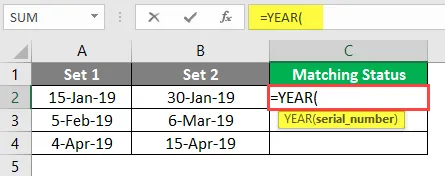
Odaberite ćeliju prvog datuma iz skupa 1.
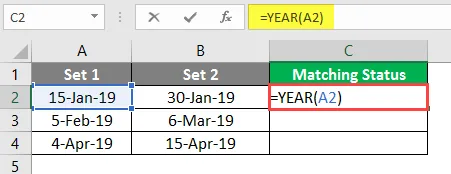
Sada Add & Symbol i dodajte funkciju MONTH za istu ćeliju kao niže.
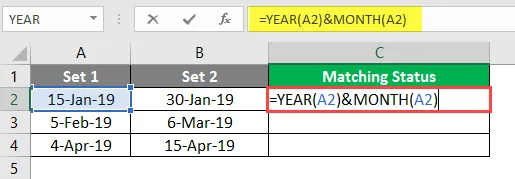
Do sada smo spojili godinu i mjesec prvog datuma iz skupa 1. Slično je i za prvi datum iz skupa 2.
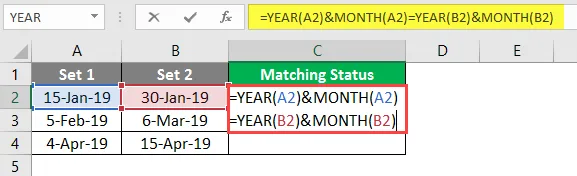
Sada će se vratiti ako se mjesec i godina oba datuma podudaraju. Ako se god ili mjesec bilo koji kriterij ne podudara, tada će se vratiti Lažno .
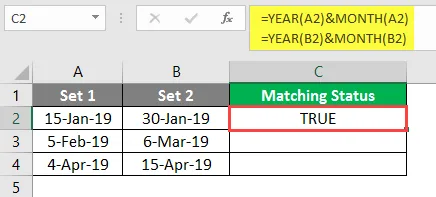
Povucite istu formulu u ostale ćelije.
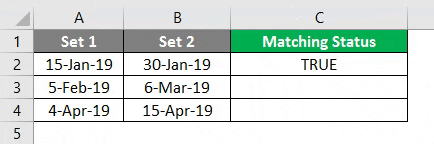
Primjer br. 4 - Pronađite godinu je skočna godina ili ne
Pogledajte nekoliko datuma iz različitih godina kao što je prikazano na snimci zaslona.
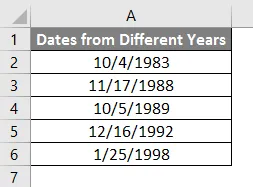
Sada iz gornjih podataka trebamo utvrditi koji datum pripada prelaznoj godini. Slijedite dolje navedene korake da biste pronašli prestupnu godinu pomoću funkcije GODINA.
Počnite formulu s funkcijom MONTH.
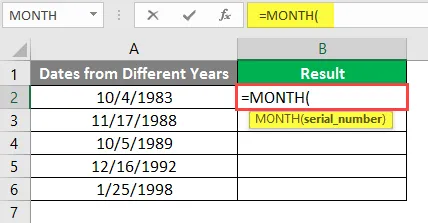
Umjesto unosa serijskog broja, unesite DATE funkciju kao što je prikazano na slici dolje.
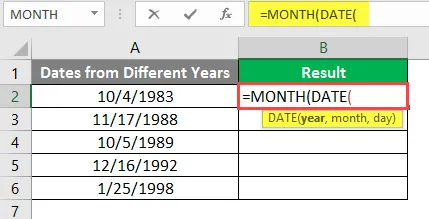
Umjesto unosa godine izravno koristite YEAR funkciju, a zatim odaberite ćeliju koja ima datum.
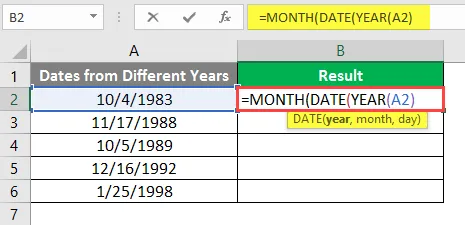
Za unos argumenata "MONTH" 2 i za unos argumenata "DAY" 29.
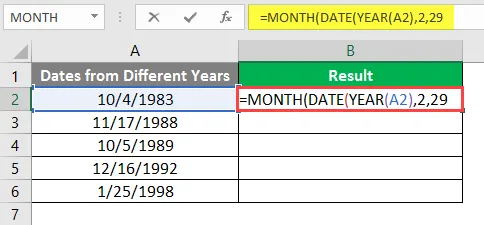
Zatvorite nosač DATE i MONTH, a zatim unesite jednak "=" 2 kao što je prikazano u nastavku.
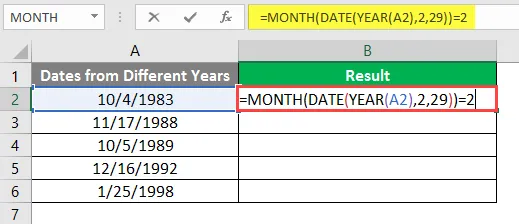
Pritisnite tipku Enter.
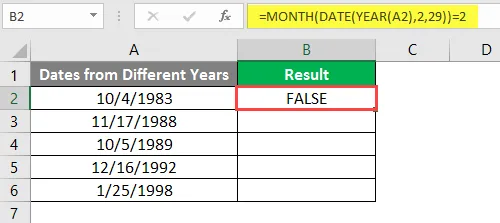
Povucite istu formulu u druge ćelije.
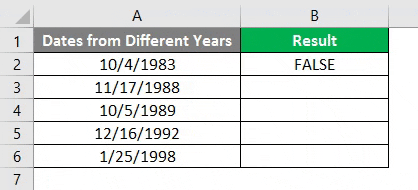
Zaključak
Od svih datuma želimo znati ima li veljača 29 dana ili ne za tu godinu, veljača je drugi mjesec, pa bi se formula "Mjesec" trebala vratiti 2. Vratit će se 2 samo ako je funkcija Datum tačna, što znači ako ta godina veljača ima 28 dana znači da će se pomaknuti do 1. ožujka i vratit će se 3, pa se rezultat mjesečne formule neće podudarati s brojem 2.
Kad god veljača ima 29 dana, vratit će se 2 koja će se podudarati s desnom stranom 2, dakle vraća se „Točno“.
To je jedan od načina koji u suprotnom možemo pronaći na različite načine kao u nastavku.
1. Lijeva strana izračunava datum nakon 28. veljače ako je jednak desnoj 29, to je prestupna godina.
2. Lijeva strana izračunava datum prije 1. ožujka ako je jednaka desnoj 29, to je prestupna godina.
Stvari koje treba zapamtiti o GODINI Formule u Excelu
- Formula godine je korisna kada od velikog broja podataka tražimo detalje o samoj godini.
- Nikada nemojte izravno unositi Datum u funkciju Godina jer će se smatrati tekstom i vraćat će grešku # NAME jer će se smatrati samo tekstom.
- Ako želite izravno koristiti funkciju godine, uzmite pomoć funkcije Date i upotrijebite je, tada nećete dobiti nikakvu pogrešku.
- Drugi način upotrebe je pretvoriti datum u oblik broja i upotrijebiti taj broj u serijskom broju da biste dobili četveroznamenkastu godinu.
- Ako ste uzeli godinu prije 1900. godine, dobit ćete poruku o pogrešci # VALUE, stoga osigurajte da koristite funkciju GODINE za godine nakon 1900. godine.
- Uvjerite se da je format datuma točan jer ako na mjestu koristite vrijednost veću od 12 u mjesecu ili veću od 31, to će uzrokovati pogrešku.
Preporučeni članci
Ovo je vodič za GODINU Formule u Excelu. Ovdje smo raspravljali o načinu korištenja GODINE Formule u Excelu zajedno s praktičnim primjerima i besplatnim Excel predložakom. Možete i pregledati naše druge predložene članke -
- DESNA Formula u Excelu
- IZBORITE formulu u Excelu
- Format VBA datuma u Excelu
- Vremenska razlika u Excelu